苹果手机数据恢复方法有哪些
相信许多果粉在使用Iphone或者iPad的时候,都会有过误删数据、误删照片的惨痛经历。很多人会提问,特殊的IOS系统是不是无法找回丢失的数据呢?答案是否定的。今天小编本着服务大众的心,跟大家普及一下几种苹果手机数据恢复方法。
方法一:通过iTunes恢复。
一般方法是把iPhone与电脑连接起来,将iPhone上的数据备份下载到电脑上进行保存恢复,不过恢复的数据不具备有可选择性,并且操作繁琐。需要注意的是,这里能恢复的数据只是备份之前的数据,如果你没有备份的话,是无法通过iTunes来恢复数据的;这里的数据包含你的通讯录、照片、备忘录等。
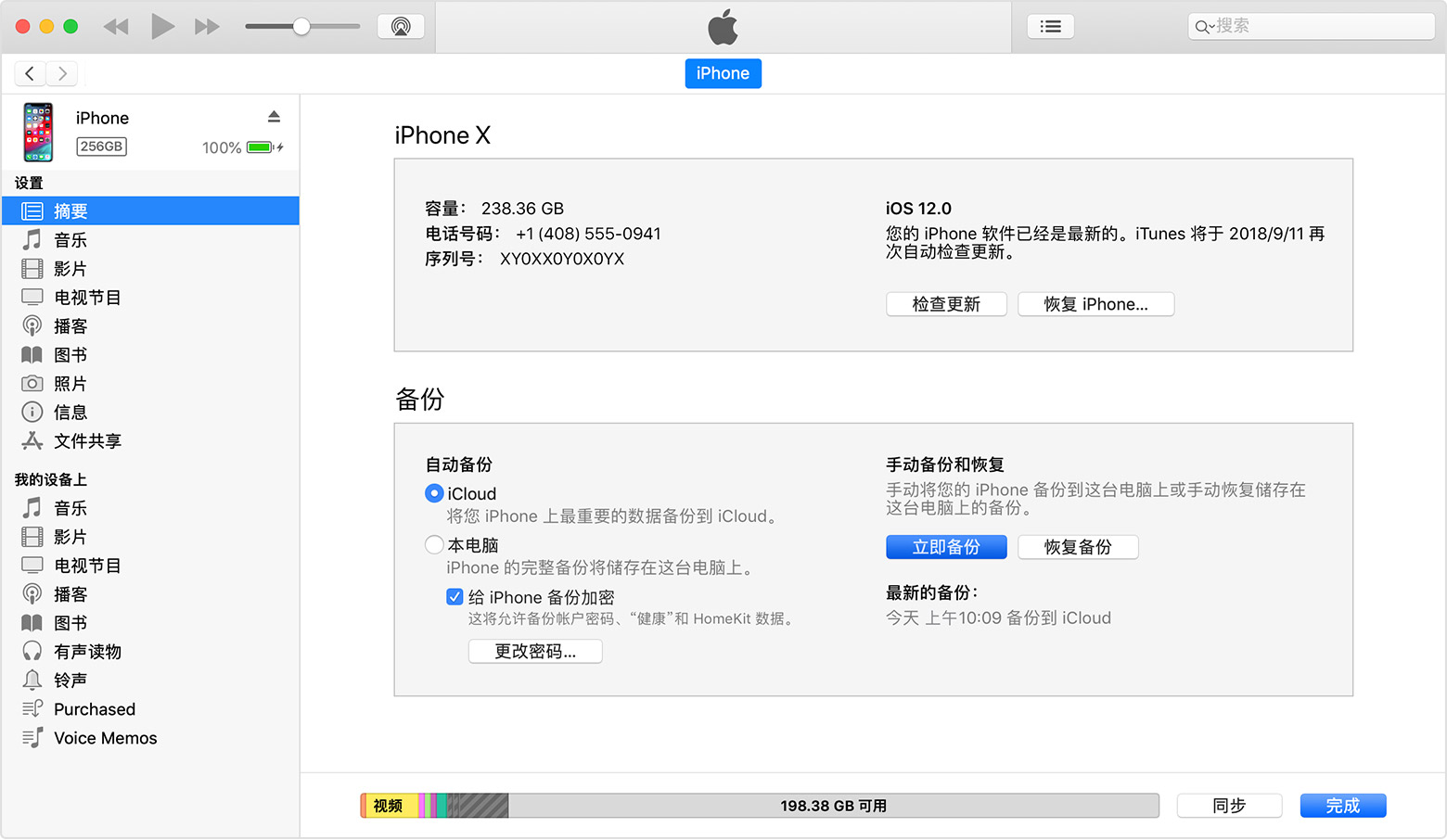
方法二:通过iCloud恢复。
当手机内数据丢失时,可以直接通过重新登录账号来获得你之前的资料数据。但iCloud的容量是5G,而且iCloud的照片流是有时间以及数量的限制,iCloud会保存30天内的最近1000张的照片,所以大家如果要通过iCloud恢复数据,就需要注意这个问题。
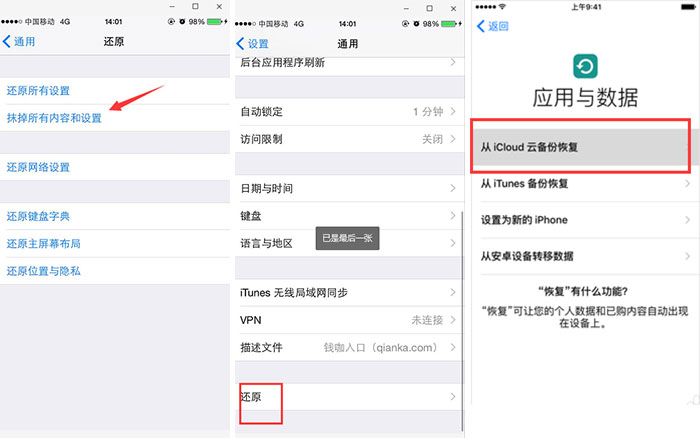
以上两种方法都是通过苹果手机自身来恢复,由此数据的恢复总会受到这样或那样的限制,下面介绍第三种方法,借助第三方软件来恢复—万兴数据管家,附带详细操作步骤。
方法三:万兴数据管家
第一步:打开电脑上安装好的万兴数据管家客户端,通过数据线连接iPhone设备,解锁屏保。如未连接,点击界面的“连接完成,设备仍未识别”,根据跳转页面的提示步骤检查iPhone设备的连接环境,重新进行连接操作,直至成功连接到iPhone设备。连接成功后,软件界面会展现所支持的数据类型,分别是“个人数据”和“多媒体数据”,用户此时需要在个人数据中勾选丢失数据的相应选择框,然后点击“开始扫描”按钮。
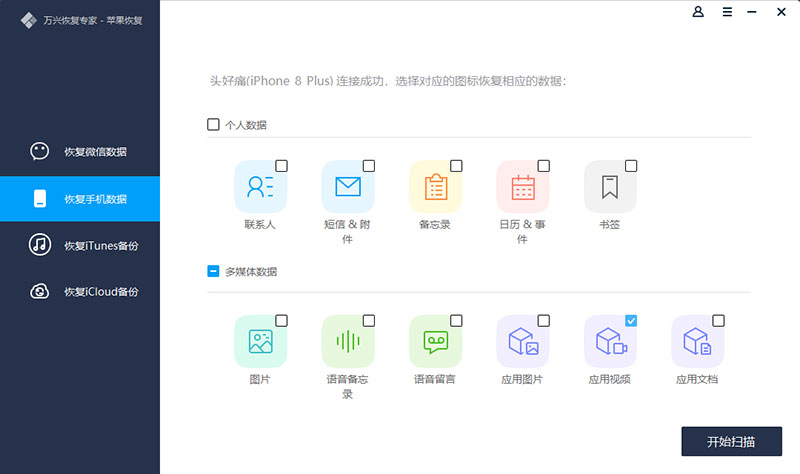
第二步: 耐心等待软件扫描和解析iPhone设备数据,扫描过程中切勿断开设备连接或操作设备。扫描结束后,用户可以点击左边的数据类型栏,预览丢失的数据,通过鼠标切换左侧菜单以及菜单下的文件即可逐一浏览各类文件。
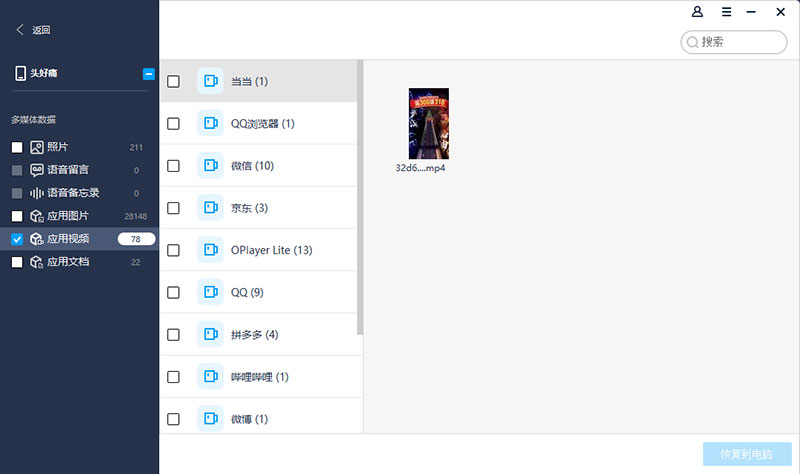
根据界面提示,“软件扫描2G数据大约1分钟左右“,而具体的扫描耗时以用户各自的苹果设备的占用内存为准。
第三步:勾选要恢复的数据,根据文件类型,可以直接勾选左侧菜单栏,则默认为全选;也可以逐一勾选菜单栏下的某一个或者多个文件;也可以通过右上角的搜索框进行关键词检索,节约恢复和数据筛选时间。确认目标数据之后,点击右下角的“恢复到电脑”按钮,将这些数据保存到本地电脑,iPhone手机数据恢复完成。
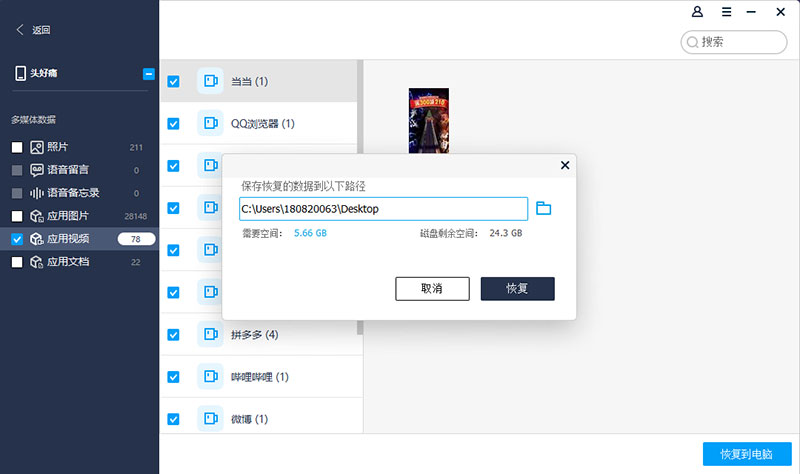
对于苹果用户来说,系统提供的iCloud和iTunes两种功能都有利于手机数据的备份,所以在使用的时候一定要及时开启备份,以免数据的丢失造成严重损失。



